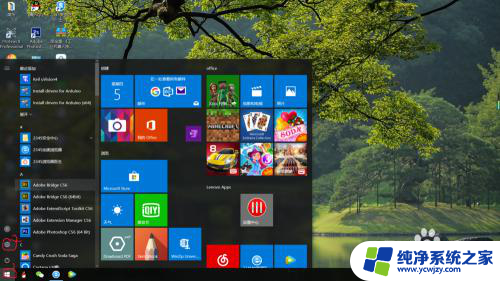win10耳机拔掉再插上没声音 Win10电脑插入耳机后没有声音怎么办
更新时间:2023-09-11 10:55:49作者:yang
win10耳机拔掉再插上没声音,许多Windows 10用户在使用耳机时都会遇到一个令人沮丧的问题:当他们拔掉耳机后再次插入时,却发现没有声音,这一问题可能会让用户感到困惑和烦恼,因为他们可能无法享受到音乐、影片或游戏中的完整体验。幸运的是解决这个问题并恢复耳机的声音并不那么困难。在本文中我们将探讨一些简单而有效的解决方法,帮助你在Win10电脑上解决耳机没有声音的问题。
具体步骤:
1.先点击开始按钮;

2.然后点击设置;
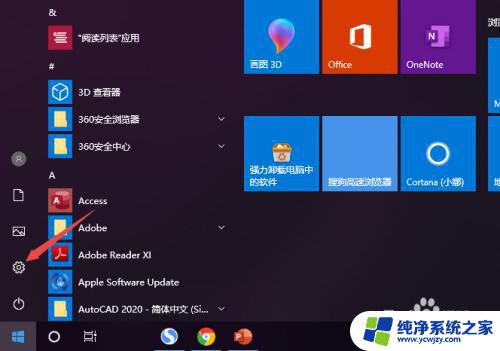
3.之后点击系统;
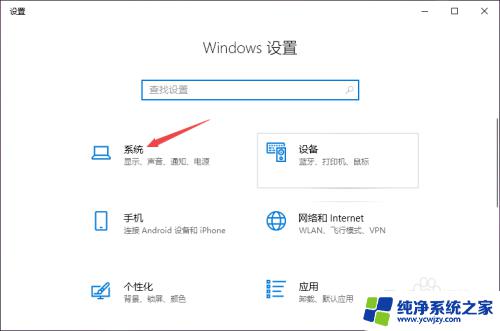
4.然后点击声音;
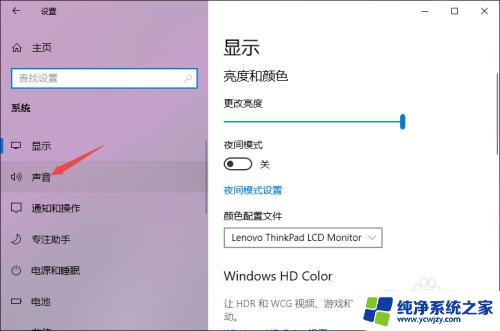
5.之后点击声音控制面板;
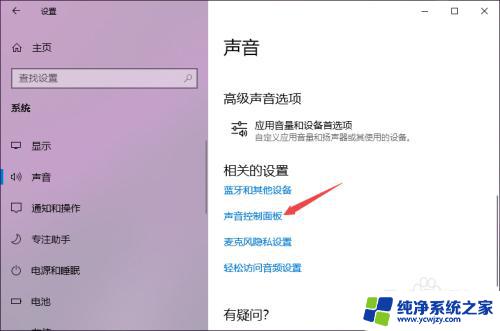
6.之后点击扬声器,然后点击属性;
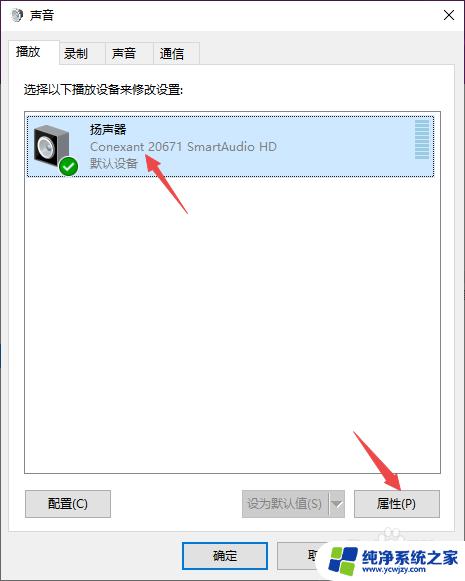
7.之后点击级别,然后将级别里面的滑动按钮向右滑动;
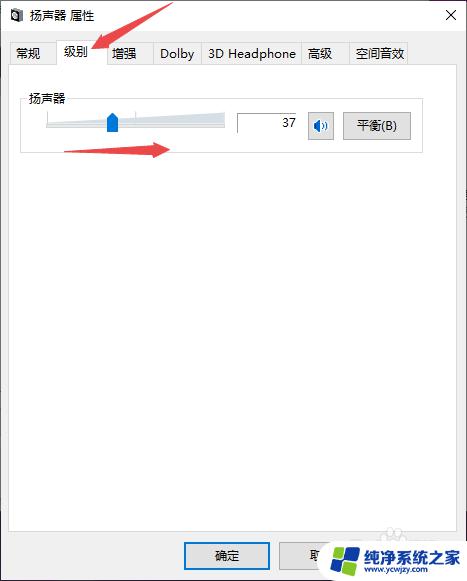
8.最后,点击确定按钮即可。
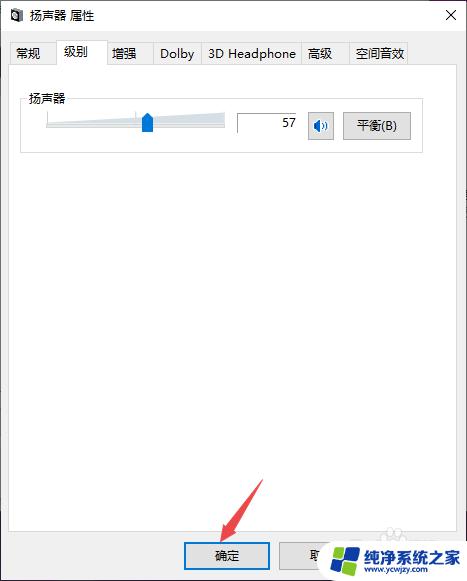
以上是解决win10耳机拔掉再插上没声音问题的全部方法,如果遇到这种情况,可以尝试按照小编提供的方法进行解决,希望这些方法能够对大家有所帮助。